Lightning Experienceのレコードページのカスタマイズ
Lightningアプリケーションビルダーを用いることで、各オブジェクトのレコードページをカスタマイズすることができます。
カスタマイズしたレコードページをアプリケーションなどに割り当てることでそのアプリケーションを操作するユーザ向けにページを表示します。
カスタムLightningレコードページの作成
では実際にカスタムレコードページを作成する手順を確認しましょう。
作成手順は下記の通りです。
[設定] ⇒ [Lightningアプリケーションビルダー] ⇒ [新規] ⇒ [レコードページ]
「表示ラベル・オブジェクトを選択」⇒「ページテンプレートを選択」⇒
「コンポーネントを配置」⇒「保存」
ハンズオンチャレンジ 解説
ではハンズオンチャレンジに取り組みましょう。
まずは翻訳。
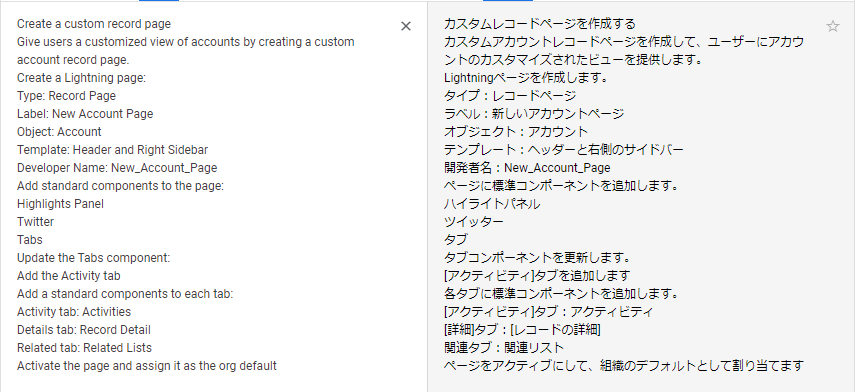
今回の内容は、
問題文に示されているコンポーネントを含んだ「取引先」オブジェクトの
カスタムレコードページを組織のデフォルトに割り当てる
といった内容になっております。
では手順を確認していきましょう。
[設定] ⇒ [Lightning アプリケーションビルダー] ⇒ [新規] ⇒ [レコードページ] ⇒
「表紙ラベル・オブジェクトを選択」⇒「ヘッダーと右側のサンドバーを選択」⇒
「問題文記載のコンポーネントを配置」⇒ [保存] ⇒ [有効化] ⇒「組織のデフォルト」
↓ [設定] ⇒ [Lightning アプリケーションビルダー]
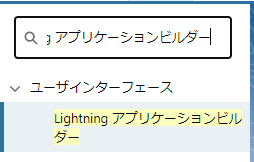
↓ [新規]
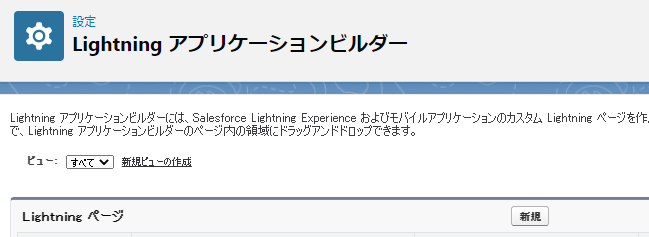
↓[レコードページ]
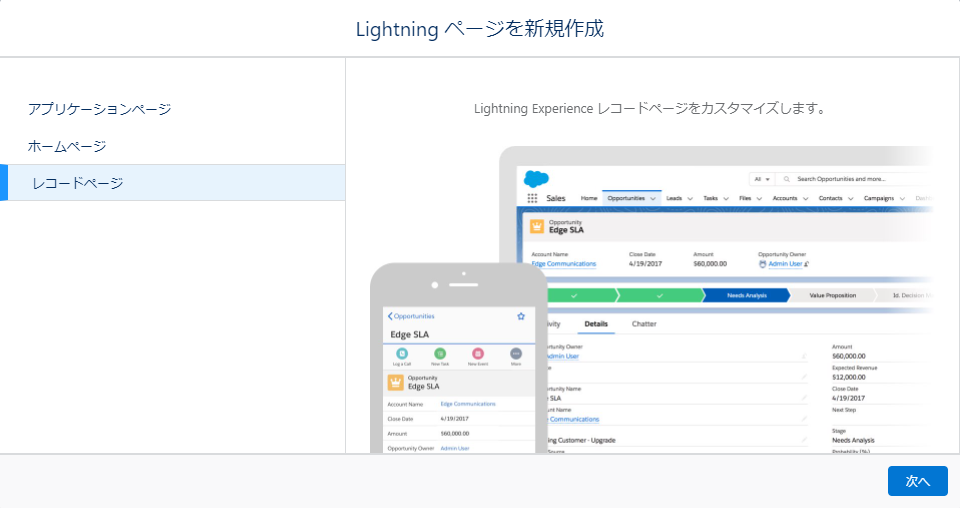
↓「表紙ラベル・オブジェクトを選択」
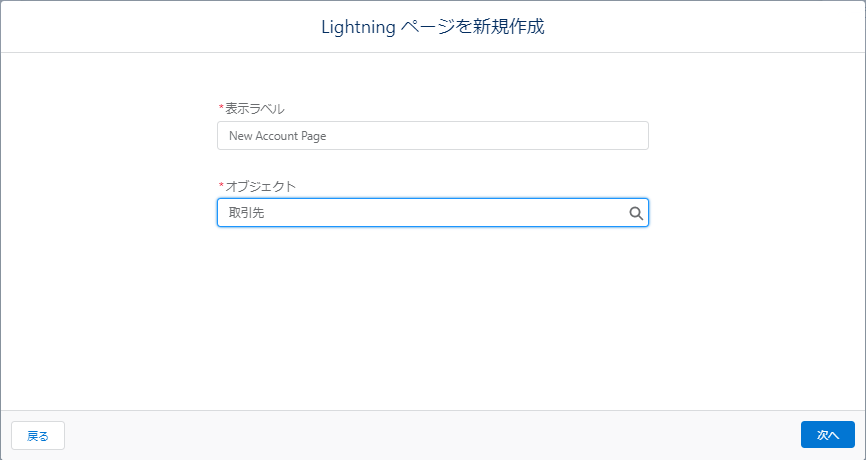
↓「ヘッダーと右側のサンドバーを選択」
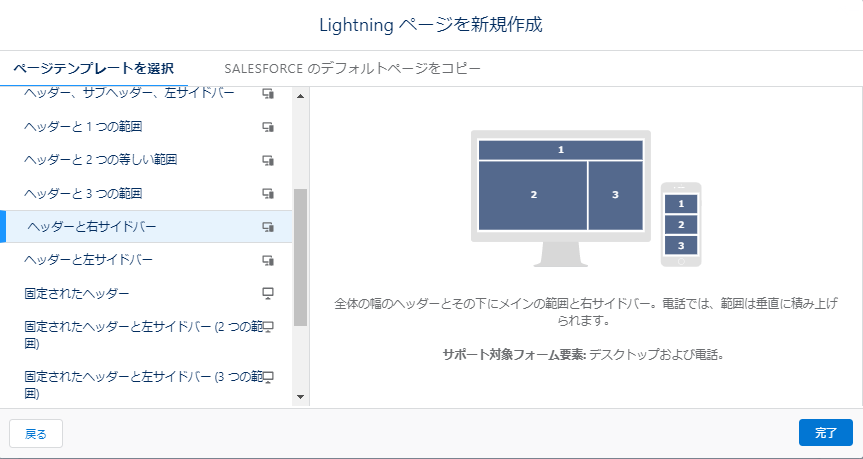
↓ 「問題文記載のコンポーネントを配置」⇒ [保存]
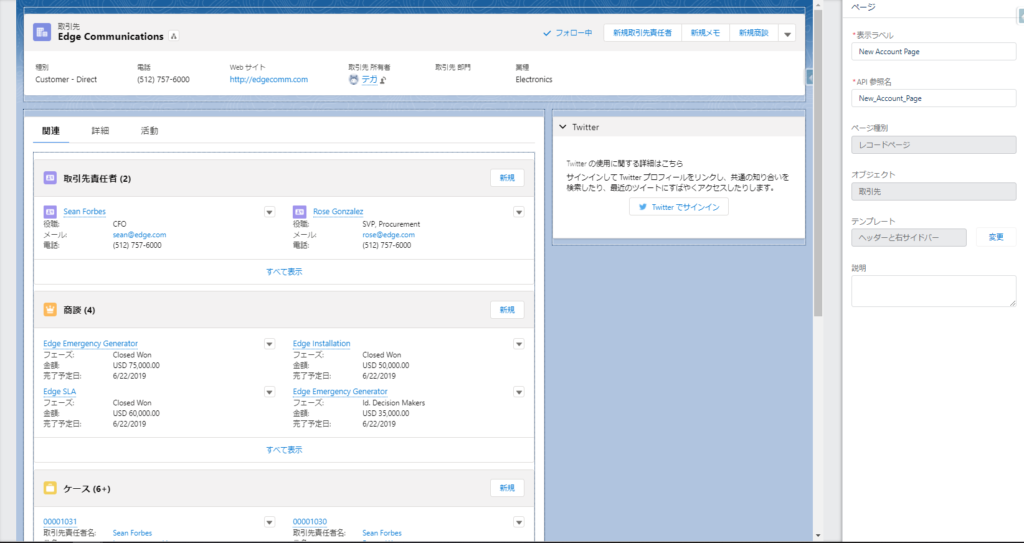
↓[有効化]
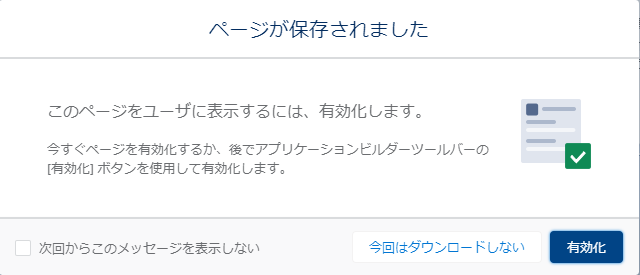
↓「組織のデフォルト」
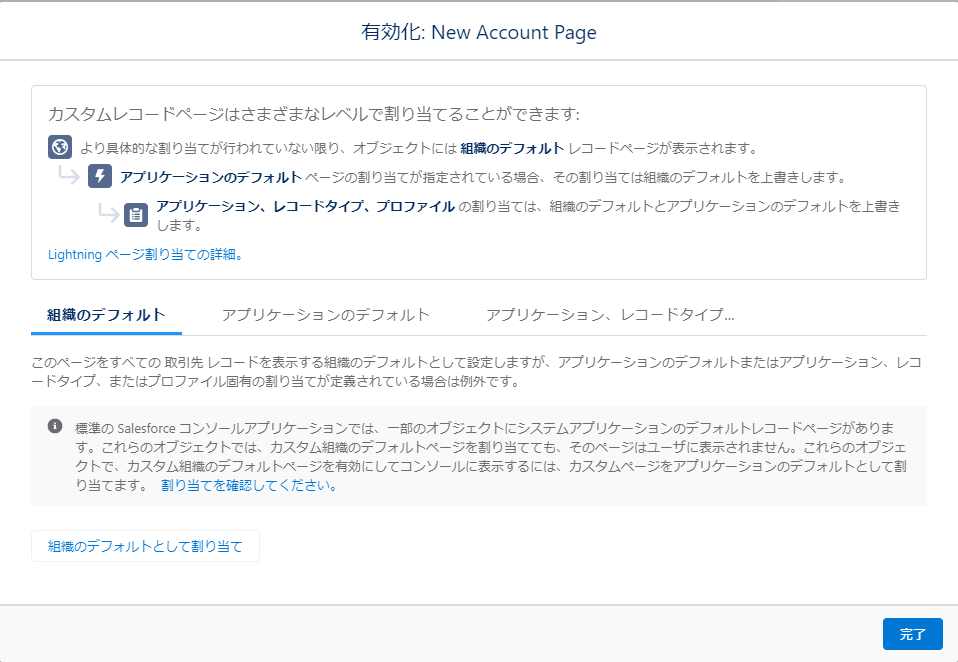
「次へ」を押して、、
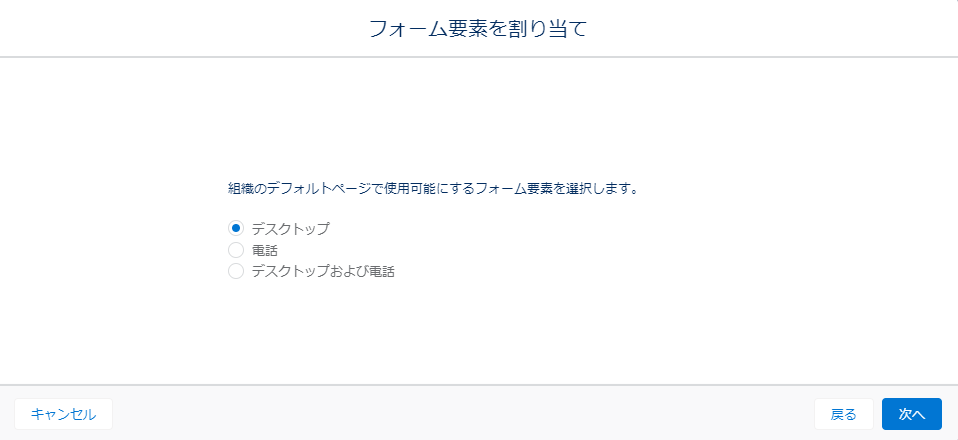

終了!
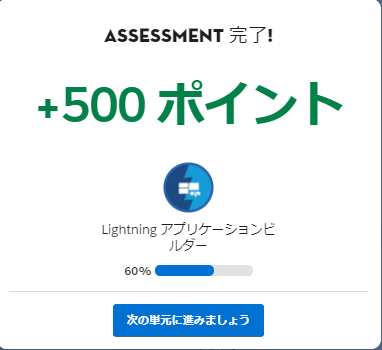
では今回はこのへんで



コメント